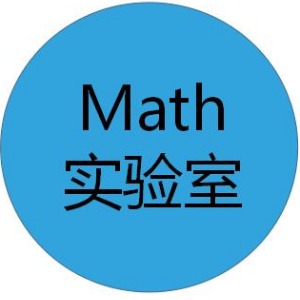win7śÄéšĻąśääÁ≥ĽÁĽüśĀĘŚ§ćŚąįŚáļŚéāšłÄś†∑
śé®Ťćźšļé2019-08-03 ¬∑ TAŤé∑ŚĺóŤ∂ÖŤŅá1.8šłášł™ŤĶě

win7śääÁ≥ĽÁĽüśĀĘŚ§ćŚąįŚáļŚéāŤģĺÁĹģśúČŚ¶āšłčś≠•ť™§:
1„ÄĀśĆČšłčÁĒĶŤĄĎÁöĄŚľÄśúļťĒģԾƌźĮŚä®Ťģ°ÁģóśúļÔľĆÁĄ∂ŚźéŤŅÖťÄüśĆČťĒģÁõėšłäÁöĄF8śĆČťĒģ„Äā
2„ÄĀŚú®śďćšĹúŚģĆÁ¨¨šłÄś≠•šĻ茟éŚáļÁéįÁöĄŚ¶āšłčÁēĆťĚĘšł≠ťÄČśč©‚ÄúšŅģŚ§ćŤģ°Áģóśúļ‚ÄĚŚĻ∂śĆČenterťĒģ„Äā
3„ÄĀŚú®ŚģĆśąźÁ¨¨šļĆś≠•šĻ茟éŚáļÁéįÁöĄÁēĆťĚĘšł≠ťÄČśč©ťĒģÁõėŤĺďŚÖ•śĖĻś≥ēԾƌĺÖśúļšłčšłÄś≠•ÔľĆŚ¶āšłčŚõĺ„Äā
4„ÄĀŚ¶āśěúśúČÁģ°ÁźÜŚĎėŚĮÜÁ†ĀԾƝúÄŤ¶ĀŤĺďŚÖ•ŚÜćÁāĻÁ°ģŚģöÔľõŚ¶āśěúś≤°śúČŤģĺÁĹģŚĮÜÁ†ĀÔľĆÁõīśé•‚ÄúÁ°ģŚģö‚ÄĚŚć≥ŚŹĮ„Äā
5„ÄĀŚú®ŚģĆśąźÁ¨¨Śõõś≠•šĻ茟éŤŅõŚÖ•ÁöĄÁ≥ĽÁĽüśĀĘŚ§ćťÄČť°Ļšł≠ԾƝÄČśč©‚ÄúÁ≥ĽÁĽüŤŅėŚéü‚ÄĚ„Äā
6„ÄĀŚú®ŚģĆśąźÁ¨¨šļĒś≠•šĻ茟éŤŅõŚÖ•ÁöĄŤŅėŚéüÁ≥ĽÁĽüśĖᚼ∂ŚíĆŤģĺÁĹģÁēĆťĚĘÔľĆÁāĻŚáĽ‚ÄúšłčšłÄś≠•‚ÄĚ„Äā
7„ÄĀŚú®ŚģĆśąźÁ¨¨ŚÖ≠ś≠•šĻ茟éŤŅõŚÖ•ÁöĄÁ°ģŤģ§ŤŅėŚéüÁāĻÁēĆťĚĘÔľĆÁāĻŚáĽ‚ÄúšłčšłÄś≠•‚ÄĚ„ÄāŚú®ŚľĻŚáļÁ°ģŤģ§ŚĮĻŤĮĚś°Üšł≠ÁāĻŚáĽ‚ÄúśėĮ‚ÄĚ„Äā
8„ÄĀŚú®ŚģĆśąźÁ¨¨šłÉś≠•šĻ茟éŚáļÁéįÁöĄÁēĆťĚĘšł≠ťÄČśč©ś≠£Á°ģÁöĄŚáļŚéāśė†ŚÉŹŚźéÔľąÁĪĽŚěčšłļŚģČŤ£ÖÔľČÔľĆÁāĻŚáĽ‚ÄúšłčšłÄś≠•‚Äú„Äā
9„ÄĀŚú®ŚģĆśąźÁ¨¨ŚÖęś≠•ŚáļÁéįÁöĄÁēĆťĚĘšł≠ÁāĻŚáĽ‚ÄúťáćśĖįŚźĮŚä®‚ÄĚśĆČťíģԾƝá挟ĮÁĒĶŤĄĎŚć≥ŚŹĮśääÁĒĶŤĄĎśĀĘŚ§ćŚáļŚéāŤģĺÁĹģ„Äā
śé®Ťćźšļé2019-10-02 ¬∑ TAŤé∑ŚĺóŤ∂ÖŤŅá5šłášł™ŤĶě

2015-05-20 ¬∑ śēôŤā≤ťĘÜŚüüŚąõšĹúŤÄÖ

śĀĘŚ§ćwin7Á≥ĽÁĽüŚąĚŚßčŤģĺÁĹģśĖĻś≥ēÔľö
ś≥®śėéÔľöť¶ĖŚÖąšŅĚŤĮĀśĀĘŚ§ćÁöĄÁĒĶŤĄĎšłļŚáļŚéāÁ≥ĽÁĽü
1„ÄĀŚú®ś°ĆťĚĘśĆČšłčWin+RťĒģԾƍĺďŚÖ•sysprepԾƜ≠§śó∂šľöśČÄC:WindowsSystem32sysprepśĖᚼ∂Ś§ĻԾƌŹĆŚáĽŚÖ∂šł≠ÁöĄsysprep.exeÔľõ
2„ÄĀś≠§śó∂šľöŚáļÁéįŚ¶āšłčŚõĺśČÄÁ§ļÁöĄÁ™óŚŹ£ÔľĆŚćēŚáĽ‚ÄúÁ≥ĽÁĽüśłÖÁźÜśďćšĹú‚ÄĚšłčśčČŚąóŤ°®ś°ÜԾƝÄČśč©‚ÄúŤŅõŚÖ•Á≥ĽÁĽüŚÖ®śĖįšĹďť™ĆÔľąOOBEԾȂÄĚԾƌźĆśó∂ťÄČšł≠šłčśĖĻÁöĄ‚ÄúťÄöÁĒ®‚ÄĚŚ§ćťÄČś°ÜԾƌÜćťÄČśč©‚ÄúŚÖ≥śúļťÄČť°Ļ‚ÄĚšłļ‚ÄúťáćśĖįŚźĮŚä®‚ÄĚԾƌćēŚáĽ‚ÄúÁ°ģŚģö‚ÄĚśĆČťíģÔľõ
3„ÄĀšĻ茟éÁ≥ĽÁĽüšľöŚĮĻÁ≥ĽÁĽüŤŅõŤ°ĆťáćÁĹģŚĻ∂ťáćśĖįŚźĮŚä®ÔľĆťáćśĖįŚźĮŚä®ŚźéŚįÜšľöťáćśĖįŚģČŤ£Öť©ĪŚä®ŚĻ∂ś£Äśü•ŤßÜťĘĎśÄߍÉĹԾƚĻüšľöŤ¶ĀśĪāśąĎšĽ¨ťáćśĖįŤģĺÁĹģśĖįÁöĄÁĒ®śą∑ԾƌíĆŚąĚŤ£ÖÁ≥ĽÁĽüŚģĆŚÖ®šłÄś†∑
ś≥®śĄŹÔľöŚú®ťáćÁĹģŚģĆÁ≥ĽÁĽüŚźéÔľĆAdministratorŚĻ∂ś≤°śúČŤĘęśŅÄśīĽÔľĆŤÄĆŤŅôšł™Áģ°ÁźÜŚĎėśČćśėĮś≠£ŚģóÁöĄÔľĆŚĺąŚ§öśó∂ŚÄôśąĎšĽ¨ťúÄŤ¶ĀšĹŅÁĒ®ŚģÉԾƌõ†ś≠§ŚŅÖť°ĽśŅÄśīĽ
2021-07-12 ¬∑ ÁôĺŚļ¶Ťģ§ŤĮĀ:ŚćéÁ°ēÁĒĶŤĄĎÔľąšłäśĶ∑ԾȌģėśĖĻŤī¶ŚŹ∑

ťĘĄŤ£ÖšļÜwindows 7śďćšĹúÁ≥ĽÁĽüÁöĄŚćéÁ°ēÁ¨ĒŤģįśú¨ŚŹĮšĽ•ťÄöŤŅᚼ•šłčś≠•ť™§śĆČšłčF9ťĒģŤŅėŚéü„Äā
ŚÖ∑šĹďś≠•ť™§Ś¶āšłčÔľö
1„ÄĀŚľÄśúļŚźéŚú® ASUS ÁöĄ logo śėĺÁ§ļÁĒĽťĚĘťá挧ćśĆČŚéč " F9 "Ôľõ
2. śĆČ " NEXT ( šłčšłÄś≠• ) " ŤŅõŚÖ•ŤŅėŚéüÁĒĽťĚĘÔľõ
3. Á°ģŤģ§ťĘĄŤģ°ŤŅėŚéüÁöĄśČáŚĆļ, śĆČ " NEXT ( šłčšłÄś≠• ) "Ôľõ
( śŹźťÜí: ŤŅõŤ°ĆŤŅėŚéüŚČćŤĮ∑Śä°ŚŅÖŚÖąŚ§ášĽĹŚ•Ĺśā®ÁöĄśēįśćģŤá≥Ś§Ėśé•Śā®Ś≠ėŤ£ÖÁĹģśąĖšļĎÁęĮÁ©ļťóīԾƍĮ∑šłćŤ¶ĀŚŹ™ŚįÜśĖᚼ∂Ś§ášĽĹŚąįŚÖ∂šĽĖÁ£ĀÁõė )
4. ŚčĺťÄČ " I accept ( śąĎŚźĆśĄŹ ) ", ÁāĻťÄČ " NEXT ( šłčšłÄś≠• ) "Ôľõ
( ś≥®śĄŹ : Á≥ĽÁĽüŤŅėŚéüŤŅõŤ°Ćśó∂ԾƚĺĚÁÖߌě茏∑ŚíĆÁ°¨šĽ∂ŤßĄś†ľÁöĄŚ∑ģŚľāšľöťúÄŤ¶ĀšłÄÁāĻśó∂ťóī, ś≠§śó∂ŤĮ∑šłćŤ¶ĀśďćšĹúŤģ°ÁģóśúļśąĖšł≠śĖ≠ÁĒĶśļźšĽ•ŚÖćťÄ†śąźŤŅėŚéüŚ§ĪŤī• )
5.ÁāĻťÄČ " YES ( Á°ģŤģ§ ) ", ŚľÄŚßčŤŅėŚéüÁ®čŚļŹ„Äā
šĹŅÁĒ®ŤÄÖŚŹĮšĺĚśćģšĽ•šłäś≠•ť™§ŚįÜśČÄŤī≠šĻįÁöĄťĘĄŤ£ÖšļÜwindows 7śďćšĹúÁ≥ĽÁĽüÁöĄśúļŚô®ŤŅėŚéüśąźŚéüŚéāťĽėŤģ§ŚÄľ„Äā
( śŹźťÜí: ŤŅõŤ°ĆŤŅėŚéüŚČćŤĮ∑Śä°ŚŅÖŚÖąŚ§ášĽĹŚ•Ĺśā®ÁöĄśēįśćģŤá≥Ś§Ėśé•Śā®Ś≠ėŤ£ÖÁĹģśąĖšļĎÁęĮÁ©ļťóīԾƍĮ∑šłćŤ¶ĀŚŹ™ŚįÜśĖᚼ∂Ś§ášĽĹŚąįŚÖ∂šĽĖÁ£ĀÁõė )

ŚŹįŚľŹśúļÔľąAMDŚĻ≥ŚŹįԾȜÄߍÉĹŚ¶āšĹēšľėŚĆĖ
¥2.99

ÁĒĶŤĄĎŤįÉšŅģ-šłďŚģ∂1ŚĮĻ1ŤŅúÁ®čŚú®ÁļŅśúćŚä°
¥38

Ť∑ĮÁĒĪŚô®ÁöĄťÄČŤī≠„ÄĀŤģĺÁĹģšłéŤŅõťė∂Áé©ś≥ē
¥39

šłÄÁúčŚįĪšľöÁöĄRAIDŚģěÁĒ®śēôÁ®č
¥29.9

ŚįŹÁôĹŚŅÖÁúčÁöĄÁ°¨ÁõėÁü•ŤĮÜ
¥9.9
śü•
Áúč
śõī
Ś§ö
-
ŚģėśĖĻśúćŚä°
- ŚģėśĖĻÁĹĎÁęô
2018-07-29 ¬∑ Áü•ťĀąšľôšļļŤĹĮšĽ∂Ť°ĆŚģ∂
 ŤĮÜŚĮí3055
ŤĮÜŚĮí3055
Áü•ťĀąšľôšļļŤĹĮšĽ∂Ť°ĆŚģ∂
ŚźĎTAśŹźťóģ ÁßĀšŅ°TA

Á¨¨šļĆś≠• ŚģĆśąźÁ¨¨šłÄś≠•šĻ茟éԾƚľöŚáļÁéįÁ≠ČŚĺÖÁöĄŚĮĻŤĮĚś°ÜԾƚĻ茟难öŚáļÁéįŚŹ¶šłÄšł™ŚĮĻŤĮĚś°ÜԾƝÄČśč©šłčšłÄś≠•ŚįĪŚŹĮšĽ•šļÜ
Á¨¨šłČś≠• ŚģĆśąźÁ¨¨šļĆś≠•ÔľĆšľöŤŅõŚéĽŤŅôś†∑šłÄšł™ŚĮĻŤĮĚś°ÜԾƝÄČśč©ťúÄŤ¶ĀŤŅėŚéüŚąįÁöĄśó∂ťóīÁāĻԾƌ¶āśěúś≤°śúČťúÄŤ¶ĀÁöĄÔľĆŚįĪŚčĺťÄČŚ∑¶šłčŤßíÁöĄśėĺÁ§ļśõīŚ§öŤŅėŚéüÁāĻÔľĆÁĄ∂ŚźéÁāĻŚáĽšłčšłÄś≠•ŚįĪŚŹĮšĽ•šļÜ„ÄāŚú®śé•šłčśĚ•ÁöĄŚĮĻŤĮĚś°ÜťÄČÁĚÄŚģĆśąźÔľĆŚįĪŚľÄŚßčŤŅėŚéüšļÜ„Äā
ŚŹčśÉÖśŹźÁ§ļÔľöŤŅėŚéüŚŹĮŤÉĹšľöŤäĪšłäŚćĀŚá†ŚąÜťíüśó∂ťóīԾƍĮ∑ŤÄźŚŅÉÁ≠ČŚĺÖԾƌąáŚŅĆŚľļŤ°ĆŚÖ≥ťó≠Ťģ°Áģóśúļ
|
ŚĻŅŚĎä śā®ŚŹĮŤÉĹŚÖ≥ś≥®ÁöĄŚÜÖŚģĻ |